Collegare iPad e iPhone alla TV in Wi-Fi o via cavo
Aggiornato il:
Come collegare iPad o iPhone alla TV per vedere i video sullo schermo del televisore, tramite cavi, adattatori o in Wi-Fi
 Se il display dell'iPhone o dell'iPad è troppo piccolo per vedere film o serie TV può essere una buona idea collegarli alla TV e beneficiare della massima qualità dell'immagine sul grande schermo del televisore, lasciando il dispositivo mobile solo come telecomando per selezionare i contenuti e per metterli in pausa quando necessario.
Se il display dell'iPhone o dell'iPad è troppo piccolo per vedere film o serie TV può essere una buona idea collegarli alla TV e beneficiare della massima qualità dell'immagine sul grande schermo del televisore, lasciando il dispositivo mobile solo come telecomando per selezionare i contenuti e per metterli in pausa quando necessario.In questa guida abbiamo raccolto tutti i metodi per collegare l'iPad o l'iPhone al televisore di casa, sfruttando sia la connessione Wi-Fi sia realizzando la connessione tramite cavo dedicato. L'uso di un metodo o di un altro dipende dal televisore che si possiede a casa quindi, prima di scegliere il metodo e magari comprare un oggetto tra quelli descritti nella guida, conviene informarsi e scoprire a cosa servono e se fanno al caso nostro.
LEGGI ANCHE -> Usare un iPad come secondo monitor
1) Smart TV con supporto AirPlay
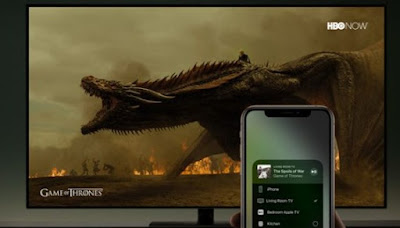 Sempre più Smart TV dispongono del supporto nativo a AirPlay e possono quindi ricevere i flussi video e audio senza dover utilizzare altri dispositivi connessi alle prese del televisore.
Sempre più Smart TV dispongono del supporto nativo a AirPlay e possono quindi ricevere i flussi video e audio senza dover utilizzare altri dispositivi connessi alle prese del televisore.Se il nostro TV è tra quelli con il supporto nativo a AirPlay possiamo utilizzarlo subito per vedere i video dall'iPhone o dall'iPad collegando il televisore alla stessa rete Wi-Fi (dove sono presenti gli altri dispositivi Apple), aprendo l'app desiderata sul device portatile e premendo sul tasto AirPlay, così a poter premere sul nome del televisore e visualizzare il contenuto sullo schermo più grande.
Per scoprire i modelli di TV compatibili con AirPlay vi consigliamo di leggere la pagina ufficiale Apple o controllare la pagina dedicata di Amazon.
2) Apple TV
 La migliore soluzione per collegare un iPad o un iPhone alla TV è sicuramente la Apple TV 4K.
La migliore soluzione per collegare un iPad o un iPhone alla TV è sicuramente la Apple TV 4K.Per utilizzarlo è sufficiente collegare il cavo HDMI del dispositivo ad una delle porte HDMI del televisore, collegare l'Apple TV alla rete Wi-Fi utilizzata anche per l'iPhone e l'iPad e procedere con l'associazione dell'account Apple personale (Apple ID).
Con il TV Box Apple accesso e connesso al televisore avviamo il video o lo streaming che desideriamo guardare su iPhone o iPad, premiamo in alto sul pulsante AirPlay (a forma di TV con un triangolo) e selezioniamo l'Apple TV per vedere il video sulla TV.
Il flusso video verrà gestito direttamente dall'Apple TV alla massima qualità e potremo utilizzare il device Apple portatile come una sorta di telecomando per fermare, mettere in pausa o mandare avanti al riproduzione.
La funzionalità AirPlay può essere utilizzata anche per sentire musica dalle app di streaming e guardare le foto e i video salvati nella memoria interna dell'iPhone o dell'iPad, basterà utilizzare l'app File e condividere il contenuto verso AirPlay.
3) Google Chromecast
 Come valida alternativa alla Apple TV, possiamo puntare sul Google Chromecast con Google TV per aggiungere la tecnologia necessaria per vedere via wireless i contenuti dell'iPhone e dell'iPad.
Come valida alternativa alla Apple TV, possiamo puntare sul Google Chromecast con Google TV per aggiungere la tecnologia necessaria per vedere via wireless i contenuti dell'iPhone e dell'iPad.Per utilizzare questo metodo colleghiamo il Chromecast ad una porta HDMI del televisore, colleghiamo l'alimentazione elettrica quindi seguiamo i passaggi necessari per configurarlo sulla rete Wi-Fi di casa, come visto nella nostra guida Trasformare qualsiasi TV in Smart TV con Chromecast.
Non appena il Chromecast è connesso assicuriamoci che l'iPad o l'iPhone siano connessi alla stessa rete Wi-Fi, quindi apriamo il contenuto in streaming da visualizzare dal tablet o dal telefono e premiamo sul tasto Google Cast, che comparirà in alto a destra nella maggior parte delle app di streaming supportate; nella nuova finestra selezioniamo il nome del Chromecast per avviare il flusso direttamente sul televisore, lasciando sul device Apple i controlli di riproduzione (come una sorta di telecomando).
A tal proposito possiamo anche leggere i suggerimenti e le app consigliate nella guida su come trasmettere video con Chromecast.
4) Connessione via cavo
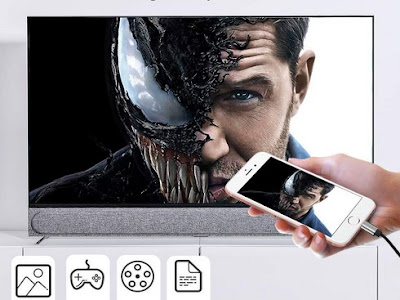
Oltre alle connessioni senza fili è possibile sfruttare delle connessioni via cavo, così da poter trasmettere il contenuto dello schermo dall'iPhone o dall'iPad al televisore senza interruzioni e alla massima qualità disponibile (cosa non sempre garantita con le connessioni Wi-Fi).
Cavo Lightning/HDMI
Se vogliamo utilizzare un semplice cavo HDMI per collegare l'iPad o l'iPhone alla TV, vi consigliamo di utilizzare un Cavo HDMI per iPhone iPad a meno di 20€.
Collegando la presa Lightning al device Apple, la presa USB ad un caricatore a muro e la presa HDMI al televisore potremo inviare lo schermo del nostro iPhone o iPad al televisore in qualità Full HD, ricaricando contemporaneamente il dispositivo connesso.
Per la trasmissione dovremo essere abbastanza vicini al televisore o scegliere un cavo HDMI molto lungo, altrimenti dovremo alzarci ogni volta che vogliamo mettere i pausa o cambiare contenuto in streaming, risultando quindi abbastanza scomodo per l'utilizzo.
Cavo Type-C/HDMI
Se possediamo un moderno iPad Pro non avremo più la porta Lightning ma una nuova porta USB Type-C, che possiamo utilizzare per collegare iPad o iPhone alla TV tramite il Cavo USB-C HDMI.
Collegando la presa Type-C sull'iPad Pro e la presa HDMI al televisore riusciremo a inviare i contenuti in streaming anche in qualità 4K UHD, così da poter visionare i contenuti di Netflix e di Amazon Prime Video trasmessi in questa qualità senza l'ausilio di app o di altri dispositivi costosi.
Rispetto al cavo visto in precedenza non è possibile ottenere la ricarica durante l'uso, quindi dovremo per forza di cose disporre di un iPad carico al 100% per poter visionare un film in streaming.
Adattatore SCART
Possediamo una TV molto vecchia senza porta HDMI? In tal caso possiamo affidarci ad un Adattatore da HDMI a SCART.
Anche se la procedura può sembrare laboriosa, utilizzare questo adattatore è molto semplice: colleghiamo l'iPad o l'iPhone via cavo Lighting-HDMI all'adattatore (presa INPUT), quindi colleghiamo un cavo SCART tra l'adattatore (presa OUTPUT) e il televisore, assicurandoci di fornire energia elettrica all'adattatore tramite caricatore a muro. Non appena pronti premiamo su Power e accendiamo la TV sulla sorgente SCART, così da poter vedere i video in streaming dall'iPhone e dall'iPad anche su televisori molto vecchi.
Conclusioni
Il collegamento di un iPad o di un iPhone alla TV è davvero molto semplice, specie se utilizziamo le connessioni Wi-Fi (decisamente più comode e pratiche al giorno d'oggi). Per chi vuole la massima qualità o decide di utilizzare un cavo, possiamo comunque trovare delle valide soluzioni per connettere i device Apple sia ai nuovi Smart TV sia ai vecchi televisori senza presa HDMI.
In un altro articolo vi avevamo parlato di come collegare il PC portatile al televisore, cosa molto utile ancora oggi nonostante la diffusione capillare di smartphone e tablet.
Se invece volessimo guardare i video in rete Wi-Fi o da Internet su iPhone o iPad, vi raccomandiamo la lettura del nostro articolo su come vedere video via rete Wi-Fi o da Internet su iPhone e iPad.

Posta un commento
Per commentare, si può usare un account Google / Gmail. Se vi piace e volete ringraziare, condividete! (senza commento). Selezionare su "Inviami notifiche" per ricevere via email le risposte Info sulla Privacy